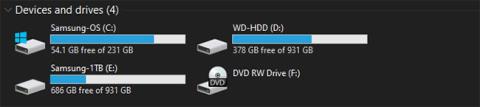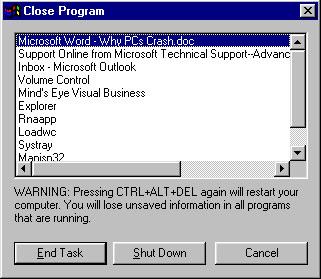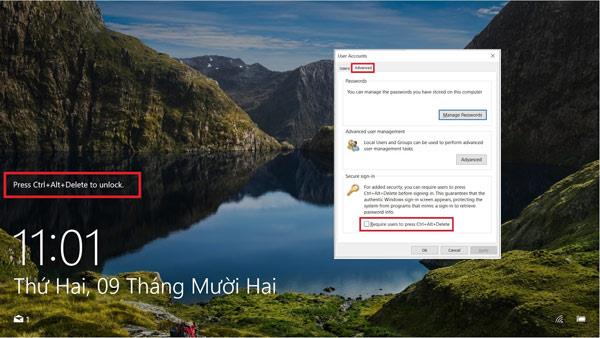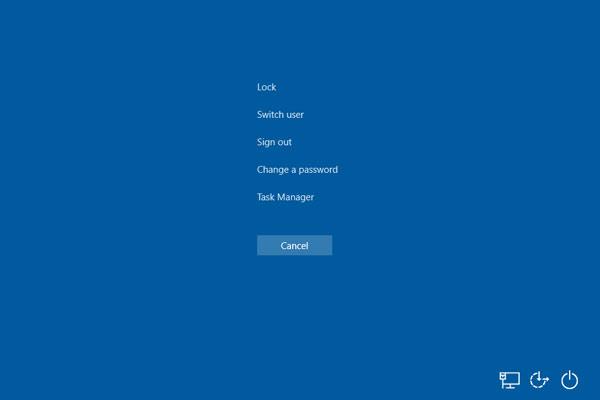Īsinājumtaustiņu kombināciju Ctrl + Alt + Delete izveidoja IBM programmatūras inženieru komanda 1980.–1981. gadā, lai ātrāk palaistu datoru, pārbaudot kļūdainu programmatūru.
Vēlāk Microsoft ieviesa šo īsinājumtaustiņu kombināciju arī Windows operētājsistēmā. Microsoft inženieri ir pārvērtuši Ctrl + Alt + Delete par "glābšanas" rīku katru reizi, kad dators avarē.
Tastatūras īsinājumtaustiņa Ctrl + Alt + Delete funkcijai ir dažas izmaiņas katrā Windows versijā.
Windows 95, 98: Ctrl + Alt + Delete palīdz izslēgt iesaldētas programmas. Un, lai nekavējoties restartētu datoru, jums vienkārši vēlreiz jānospiež šī Windows saīsne .
Operētājsistēmā Windows XP: ja iespējojat Windows ekrāna funkciju, nospiežot Ctrl + Alt + Delete, tiks atvērts uzdevumu pārvaldnieks. Pretējā gadījumā tas palīdzēs atvērt Windows drošību.
Operētājsistēmā Windows Vista, 7–10: nospiežot taustiņu kombināciju Ctrl + Alt + Delete, tiks atvērta Windows drošība, tostarp daudzas nelielas iekšējas funkcijas, piemēram, datora izslēgšana/restartēšana, uzdevumu pārvaldnieka atvēršana , kontu maiņa...
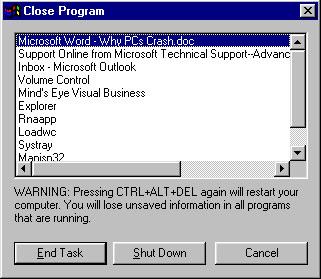
Operētājsistēmā Windows 98, 95 un iepriekšējās versijās, nospiežot taustiņu kombināciju Ctrl + Alt + Delete, tiks parādīts ziņojums, kurā norādīts, kuras programmas darbojas. Un atkarībā no dažādām Windows versijām tas ļaus lietotājiem tos izslēgt, izslēgt vai restartēt datoru...
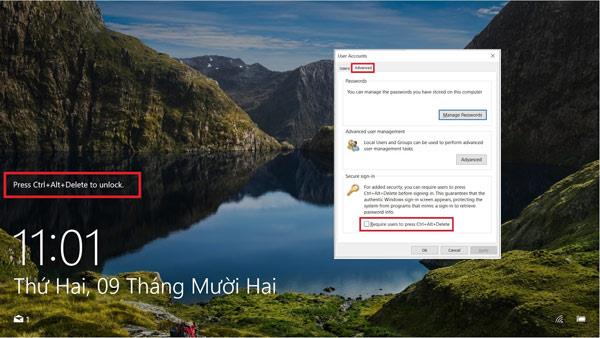
Operētājsistēmā Windows XP, Vista, 7/8/8.1 līdz Win 10 versijām Ctrl + Alt + Delete ir papildu funkcija, kas palīdz palielināt ierīces drošību. Lai iespējotu šo funkciju, izvēlnē Sākt meklējiet vārdu "netplwiz" > atveriet cilni Papildu > noklikšķiniet uz rindas Prasīt lietotājiem nospiest Ctrl + Alt + Delete. Kad iestatīšana ir pabeigta, katru reizi, ieslēdzot datoru, ir jānospiež taustiņu kombinācija Ctrl + Alt + Delete, lai parādītu pieteikšanās rāmi. Tie, kas nezina šo funkciju, nevarēs atvērt jūsu ierīci.
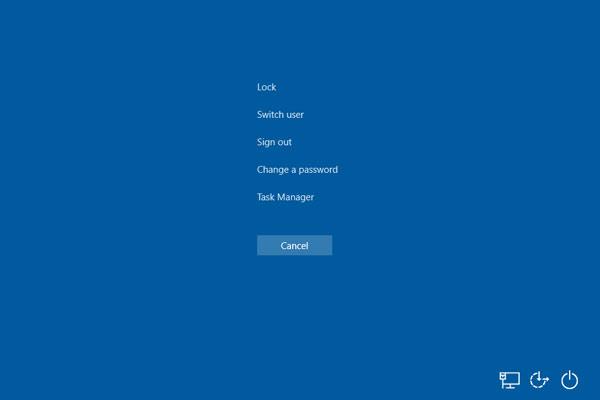
Izmantojot datoru, nospiežot taustiņu kombināciju Ctrl + Alt + Delete, tiks atvērta Windows drošība. Šeit lietotāji pēc izvēles var atvērt uzdevumu pārvaldnieku, mainīt lietotāja kontu, bloķēt ekrānu, izslēgt vai restartēt datoru... Tomēr ieteicams datoru šādā veidā izslēgt tikai tad, kad dators sasalst .